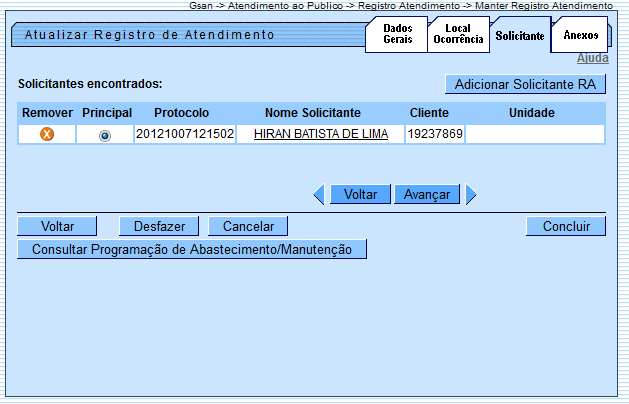Essa é uma revisão anterior do documento!
Tabela de conteúdos
Atualizar Registro de Atendimento - Aba Solicitante
Esta opção do sistema faz parte do processo “Manter Registro de Atendimento” e permite a alteração dos dados de um “Registro de Atendimento”.
O sistema apresenta os campos do “Registro de Atendimento” preenchidos com as informações existentes no banco de dados.
Após efetuar as alterações desejadas, clique no botão  para solicitar ao sistema a efetivação da alteração na base de dados.
para solicitar ao sistema a efetivação da alteração na base de dados.
Em função da quantidade de informações existentes para o “Registro de Atendimento”, a tela foi dividida em abas:
- Dados Gerais: Para que você informe os dados gerais do atendimento.
- Local da Ocorrência: Para que você informe os dados do local da ocorrência do “Registro de Atendimento”.
- Solicitante: Para que você informe os dados do solicitante do atendimento.
- Anexos: Para anexar um ou vários arquivos ao Registro de Atendimento.
As telas do tipo aba têm um comportamento padrão.
Clique aqui para obter uma explicação mais detalhada do funcionamento das telas do tipo aba.
Agora nós vamos ver a ajuda para a aba “Solicitante”.
Preenchimento dos campos
O sistema apresenta uma tabela com os dados dos solicitantes do “Registro de Atendimento”.
- Principal: Indicador para o solicitante principal
- Nome do Solicitante
- Código do Cliente
- Unidade: Descrição da unidade solicitante
O sistema coloca à sua disposição, as seguintes opções:
- Adicionar um novo solicitante: Para adicionar um novo solicitante ao “Registro de Atendimento”, clique no botão
 , que fica no canto superior direito da tela.
, que fica no canto superior direito da tela.- O sistema irá apresentar a tela de “popup” “Adicionar Novo Solicitante ao Registro de Atendimento”, onde você deverá informar os dados do novo solicitante.
- Atualizar Solicitante: Para atualizar os dados de um dos solicitantes do “Registro de Atendimento”, clique no “hyperlink” existente no “Nome do Solicitante.
- O sistema irá apresentar a tela de “popup” “Atualizar Solicitante do RA”, onde você deverá atualizar os dados do solicitante selecionado.
- Remover Solicitante: Para remover um solicitante, clique no botão “Remover”
 , que fica ao lado do solicitante, na primeira coluna da tabela.
, que fica ao lado do solicitante, na primeira coluna da tabela.- Após clicar no botão o sistema irá abrir uma caixa de diálogo, solicitando a confirmação da remoção.
- Clique no botão “Cancelar” para desistir da remoção, ou no botão “OK” para confirmar a remoção do endereço.
- Ao desistir da remoção, o sistema fechará a caixa de diálogo sem efetuar nenhuma modificação na tabela.
- Mas ao confirmar a remoção, o sistema fechará a caixa de diálogo e efetuará a remoção do solicitante na tabela.
- Alterar Solicitante Principal: Para alterar o “Solicitante Principal” do “Registro de Atendimento”, selecione o novo solicitante principal clicando no campo de seleção da coluna “Principal”, existente ao lado do “Nome do Solicitante”.
Após efetuar as atualizações desejadas, clique no botão concluir.jpg para solicitar ao sistema a efetivação da atualização na base de dados.
| Observação: Os campos obrigatórios estão marcados com um asterisco vermelho (*). |
|---|
Tela de Sucesso:
A tela de sucesso será apresentada após clicar no botão concluir.jpg, e não houver nenhuma inconsistência no conteúdo dos campos de todas as abas do processo “Atualizar Registro de Atendimento”.
O sistema apresentará a mensagem abaixo, quando a atualização do “Registro de Atendimento” tiver sido realizada com sucesso.
“Registro de Atendimento de (código do Registro de Atendimento) atualizado com sucesso.”
O sistema apresentará três opções após a atualização do “Registro de Atendimento”.
Escolha a opção desejada clicando em algum dos “hyperlinks” existentes na tela de sucesso:
◦Menu Principal –> Para voltar à tela principal do sistema. ◦Atualizar outro Registro de Atendimento –> Para efetuar a atualização de outro “Registro de Atendimento”. Será acionada a tela “Filtrar Registro de Atendimento”. ◦Voltar –> Para voltar para a tela “Consultar Registro de Atendimento”, posicionada com os dados do “Registro de Atendimento” recentemente atualizado.